Jak odinstalować podsystem Windows dla Androida (WSA) w systemie Windows 11
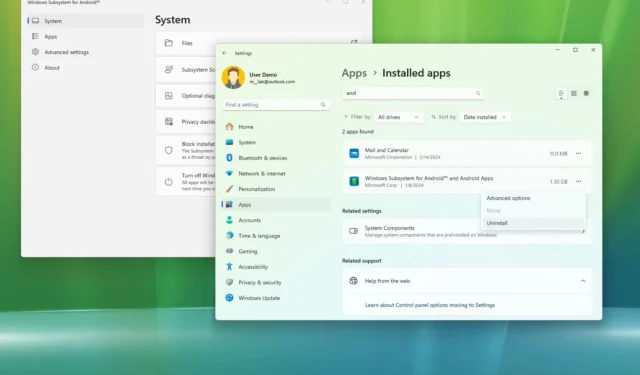
- Aby odinstalować WSA z systemu Windows 11, otwórz Ustawienia > Aplikacje > Zainstalowane aplikacje , wybierz „Podsystem Windows dla Androida” i kliknij „Odinstaluj”.
- Innym sposobem na usunięcie WSA jest otwarcie Wiersza Poleceń (administrator) i uruchomienie polecenia „odinstaluj winget „Podsystem Windows dla AndroidaTM” .
W systemie Windows 11 możesz odinstalować podsystem Windows dla systemu Android (WSA) wraz z Amazon Appstore, ponieważ Microsoft zaprzestaje udostępniania tej funkcji . W tym przewodniku pokażę, jak to zrobić.
Firma Microsoft stworzyła podsystem Windows dla systemu Android (podobny do WSL ), aby zapewnić środowisko wirtualizacji do uruchamiania aplikacji na Androida w systemie Windows 11. Jednym z kluczowych elementów tej platformy była współpraca z firmą Amazon , która dodała infrastrukturę Amazon Appstore do dostarczania aplikacji.
Jednak 5 marca 2024 r. firma ogłosiła, że 5 marca 2025 r. zakończy obsługę WSA. Po tej dacie aplikacje na Androida nie będą już działać w systemie Windows 11. Chociaż dostęp do WSA będzie można nadal uzyskać aż do zakończenia wsparcia, jeśli rzadko go używasz, teraz jest dobry moment, aby usunąć go z komputera.
W tym przewodniku nauczę się, jak usunąć podsystem Windows dla Androida wraz ze wszystkimi komponentami (w tym Amazon Appstore) i aplikacjami z Windows 11.
- Odinstaluj podsystem Windows dla Androida w Ustawieniach
- Odinstaluj podsystem Windows dla Androida z wiersza poleceń
Odinstaluj podsystem Windows dla Androida w Ustawieniach
Aby odinstalować „Podsystem Windows dla Androida” w systemie Windows 11, wykonaj następujące kroki:
-
Otwórz Ustawienia w systemie Windows 11.
-
Kliknij Aplikacje .
-
Kliknij kartę Zainstalowane aplikacje .
-
Wybierz aplikację „Podsystem Windows dla Androida” .
-
Kliknij przycisk menu z trzema kropkami po prawej stronie i wybierz przycisk Odinstaluj , aby usunąć podsystem i komponenty, w tym aplikacje na Androida i Amazon Appstore.
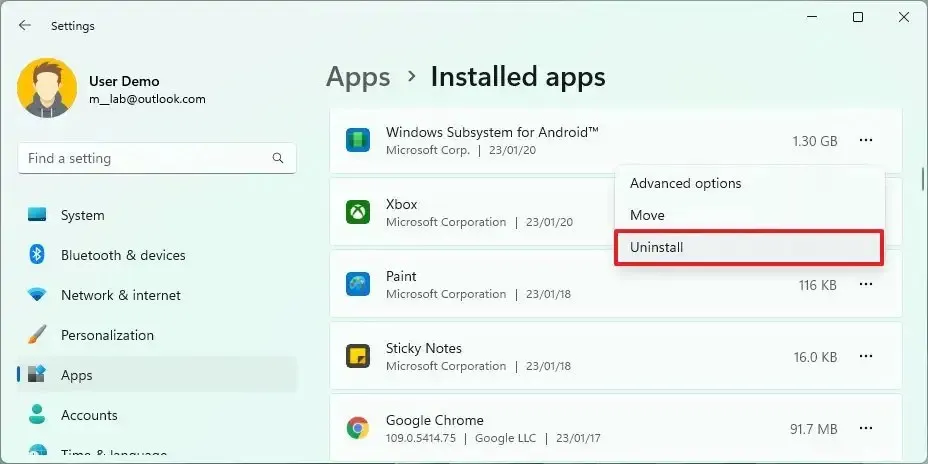
-
Kliknij ponownie przycisk Odinstaluj .
-
Kliknij przycisk Odinstaluj jeszcze raz.
Po wykonaniu tych kroków podsystem Windows dla Androida, Amazon Appstore i wszystkie wcześniej zainstalowane aplikacje na Androida zostaną usunięte z systemu Windows 11. (Możesz ponownie zainstalować platformę, postępując zgodnie z tymi instrukcjami , ale ponieważ platforma jest wycofywana, nie jest to zalecane .)
Odinstaluj podsystem Windows dla Androida z wiersza poleceń
Aby odinstalować program WSA z wiersza poleceń w systemie Windows 11, wykonaj następujące kroki:
-
Otwórz Start .
-
Wyszukaj Wiersz poleceń (lub PowerShell ), kliknij prawym przyciskiem myszy górny wynik i wybierz opcję Uruchom jako administrator .
-
Wpisz następujące polecenie, aby odinstalować podsystem Windows dla systemu Android za pomocą poleceń i naciśnij klawisz Enter :
winget uninstall "Windows Subsystem for AndroidTM"
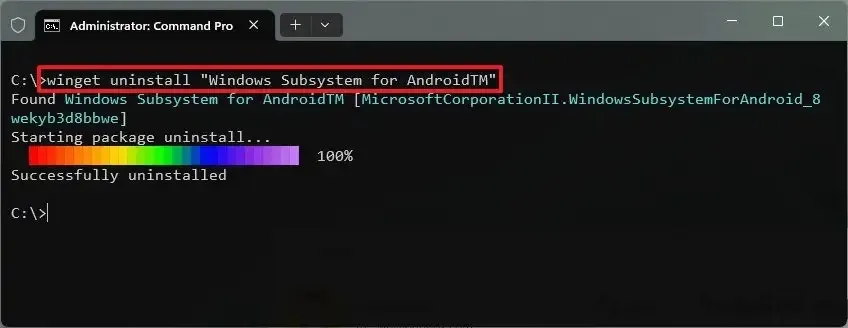
Po wykonaniu tych kroków polecenie winget usunie podsystem Windows dla Androida, Amazon Appstore i dowolną aplikację na Androida, którą mogłeś zainstalować na tej platformie.



Dodaj komentarz